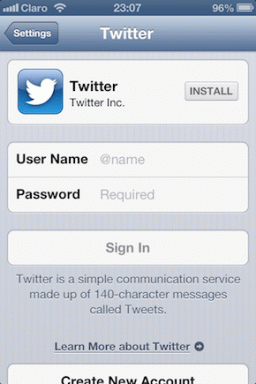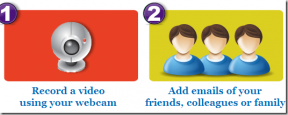WebSiteSnifferを使用してWebサイトがPCにダウンロードしたファイルを確認する
その他 / / November 29, 2021
この特定のWebページを開いたときに、システムにダウンロードしたファイルの数がわかりますか? 消費した帯域幅の正確な量は? いいえ、私は推測します。 ええと、私たちの日常生活をしている間、私たちは通常これらのことを気にしませんが、あなたが あなたがウェブ上で行っているすべてのこと、そしてあなたの中で起こっているダウンロードの舞台裏を追跡する必要があります PC。
さてあなたを助けるために私はあなたに呼ばれる気の利いたツールについてお話ししたいと思います WebSiteSniffer ネットワークカードからすべてのデータパケットをスニッフィングすることにより、Webブラウザを使用してアクセスするすべてのWebサイトを監視し、バックグラウンドでダウンロードしているファイルを追跡できます。
データパケットのスニッフィングを開始するには、ダウンロードして実行します WebSiteSniffer. ポータブルファイルであるため、インストールする必要はありません。 ツールが起動して実行されたら、緑色の再生ボタンを押してデータパケットの監視を開始します。

デフォルトでは、スニファーはrawソケットを監視しますが、すべてのシステムで機能するわけではありません(残念ながら、私もその1つでした)。したがって、ツールを使用するには、これらのキャプチャドライバーの1つが必要です。 どちらを使用するかはわかりませんが、すべて試行錯誤です。
初挑戦 WinPcapキャプチャドライバ、それでも問題が解決しない場合は、Microsoftをインストールしてみてください ネットワークモニタードライバーバージョン2.x WindowsXPまたは バージョン3.x あなたがVista以上を使用している場合(今ではそれが私のために働いたものでした)
ドライバーをインストールしたら コンピュータを再起動してください ツールをもう一度実行しますが、今回は F9キー 開くには キャプチャオプション ダイアログボックス。 次に、特定のスニッフィングされたファイルをダウンロードして保存するために、プログラムがキャプチャする必要のあるファイルの種類と、ベースフォルダーを構成します。 最後になりましたが、重要なことです。 [OK]ボタンを押す前に、正しいネットワークドライバを選択することを忘れないでください。

開始するには、緑色の再生ボタンを押すだけです。 すべてがうまくいけば、ファイルサイズやその他のさまざまな詳細とともに、スニッフィングされたホスト名を確認できます。

WebSiteSnifferはすべてを保存します 別のフォルダ 盗聴したウェブサイトにちなんで名付けられました。 スニッフィングされたパケットのいずれかを右クリックして、それぞれのフォルダを開くと、Webサイトからキャプチャされたすべてのファイルを表示できます。

あなたはあなたが特定のツールを置くことができる使用について考えていますか? さて私はそれらのうちの2つを考えました:
- ネットワーク上でインターネット接続を共有している場合は、ネットワークアクティビティを監視して、状況をチェックできます。
- Google ChromeやSkypeなどの今日のプログラムの多くには、実際のプログラムをオンラインでインストールするためにシステムに小さなファイルをダウンロードするオンラインインストーラーが付属しています。 このツールを使用して、ファイルをスニッフィングしてディスクに保存し、後で使用することもできます。
これが役立つシナリオがさらにいくつか考えられる場合は、それを私たちと共有することを忘れないでください。
私の評決
このツールを機能させるために適切なネットワークキャプチャドライバーを見つけるのに苦労しましたが、それを除けば、問題なく機能し、見栄えがしました。 ただし、セキュリティ上の制限により、このツールを使用してセキュリティで保護された(https)Webサイトをキャプチャすることはできません。
つまり、これはネットワークの舞台裏で何が起こっているかを確認するためのこっけいなツールでした。 あなたの袖に他のそのようなツールを手に入れましたか? コメントで共有してください!